訪問していただき、ありがとうございます。
IllustratorにExcel表をペーストして修正を加えようとしたら、
以下のような問題に直面したことはありませんか?
・クリッピングマスクがかかっている
・グループ化されている
・不要なパスが存在している
これらの問題を解決するために、大変な作業をしていませんか?
そこで、今回は【Excel表を自動で分解してくれる】スクリプトを
作成しましたので、ご紹介いたします。
Profile
この記事を書いている私は、DTPデザイナーとしてIllustratorの操作経験が15年以上あり、スクリプトも自分の業務で必要になったものを自ら作成し、デザイン作業の効率化を図っています。
最近では、当ブログでも自作スクリプトを公開しています。
Excel表を修正する時に、今回ご紹介するスクリプトを活用することで、
作業時間を大幅に短縮できます。
ぜひこの便利なスクリプトを使って、より効率的なデザイン作業を
実現してください。
それでは、どうぞ
【Excel表分解】スクリプトの解説

Adobe Stock
Excel表分解(スクリプト名:excelBreak)は、僕がJavaScriptベースに自作したIllustrator用のスクリプトです。
【Excel表分解】は、ここが便利
Illustratorに貼り付けられたExcel表に、このスクリプトを使うと、以下の作業を自動で行ってくれるため、修正作業が大幅に短縮されます。
1.クリッピングマスクの解除
2.グループ化の解除
3.不要なパスオブジェクトの削除
【Excel表分解】の入手
【Excel表分解】のスクリプトは以下の方法で入手できます。
1.下記リンクからスクリプトをダウンロード
DL: excelBreak.jsx
2.次の章に、掲載されているスクリプトコードをテキストエディタ(メモ帳など)に貼り付けて拡張子「.jsx」で保存
ちなみに、【スクリプトの使い方や作り方】を知りたい方は、、【Illustratorの作業効率が上がる!【スクリプト】の使い方と作り方】の記事を参考にしてください。
【Excel表分解】の使い方
【Excel表分解】は下記の手順で使うことができます。
STEP1.分解したいExcel表を選択する
STEP2.スクリプトを起動する
STEP3.実行結果を確認する

Excel表のクリッピングマスクとグループが解除されていれば成功です。
【Excel表分解】スクリプトコードの紹介

Adobe Stock
前章では【Excel表分解】の入手方法や使い方などについて解説しました。
この章では、【Excel表分解】のコードを公開します。
コードにコメントアウトも書いてありますので、カスタマイズする際の参考にしてください。
var docObj = app.activeDocument;
for(var i = 0; i < 256 ; i++){ //256回繰り返す 256は適当な数字
app.executeMenuCommand("releaseMask"); //クリッピングマスク解除
app.executeMenuCommand("ungroup"); //グループ解除
};
//テキストの選択解除 ここから
var txtObj = docObj.textFrames;
for(var i = 0; i < txtObj.length; i++){ //テキストの数だけ繰り返す
try{
txtObj[i].selected = false; //選択解除
}catch(e){};
};
//テキストの選択解除 ここまで
//塗り・線なしオブジェクトの削除 ここから
var selObj = docObj.selection; //selection;選択中の要素
for(var i = 0 ; i < selObj.length ; i++){ //要素の数だけ繰り返す
try{
if(!selObj[i].filled && !selObj[i].stroked){ //塗りなし と線なしの場合
selObj[i].remove(); //削除
};
}catch(e){};
};
//塗り・線なしオブジェクトの削除 ここまで
免責事項

・このページで配布しているスクリプトを無断で転送・販売・配布することは禁止です。
・アプリケーションのバージョンアップの内容によって利用できなくなる場合がありますのでご了承ください。
・このスクリプトによって起きるいかなる不具合や損害も、責任を負いません。ご利用の際は自己責任にてお願いいたします。
というわけで、今回は以上です。
<簡単にできる!IllustratorスクリプトでExcel表を分解>を
最後まで読んでいただき有難う御座いました。














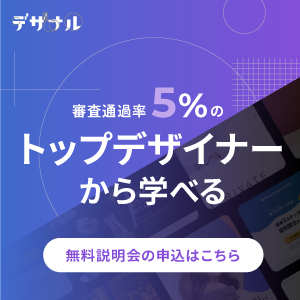






















 PAGE TOP
PAGE TOP